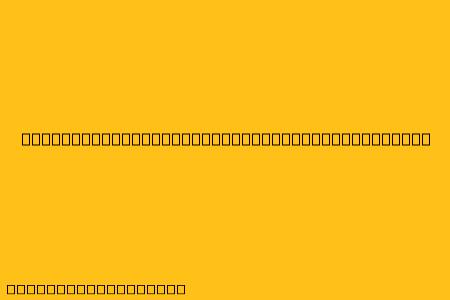Cara Menggunakan Fitur Scan pada Printer Canon G2010
Printer Canon Pixma G2010 dilengkapi dengan fitur scan yang berguna untuk memindai dokumen atau foto dan menyimpannya ke komputer atau perangkat lain. Berikut langkah-langkah menggunakan fitur scan pada printer Canon G2010:
1. Persiapan
- Pastikan printer Canon G2010 terhubung ke komputer atau perangkat lain melalui kabel USB atau jaringan Wi-Fi.
- Pastikan printer sudah dihidupkan dan siap digunakan.
- Download dan instal software Canon IJ Scan Utility, yang tersedia di situs web Canon, jika belum terinstal.
2. Membuka Canon IJ Scan Utility
- Buka menu Start di komputer Anda.
- Ketik Canon IJ Scan Utility di kolom pencarian.
- Klik Canon IJ Scan Utility pada hasil pencarian.
3. Memilih Jenis Scan
- Pada jendela Canon IJ Scan Utility, pilih Type sesuai dengan dokumen atau foto yang ingin Anda scan:
- Document: Untuk memindai dokumen seperti kertas, buku, atau majalah.
- Photo: Untuk memindai foto.
- Pilih Resolution (resolusi) sesuai kebutuhan. Semakin tinggi resolusi, semakin besar ukuran file dan semakin detail hasil scan.
- Pilih Color Mode (mode warna) sesuai kebutuhan. Color untuk memindai warna, Grayscale untuk memindai hitam putih.
4. Memindai Dokumen atau Foto
- Letakkan dokumen atau foto yang ingin Anda scan pada kaca platen scanner.
- Tutup penutup scanner.
- Klik tombol Scan pada jendela Canon IJ Scan Utility.
- Tunggu proses scanning selesai.
5. Menyimpan Hasil Scan
- Setelah proses scanning selesai, Anda dapat menyimpan hasil scan ke komputer atau perangkat lain.
- Pada jendela Save As, pilih lokasi penyimpanan dan nama file.
- Pilih File Type (tipe file) sesuai kebutuhan. JPEG, TIFF, atau PDF adalah beberapa pilihan yang umum.
- Klik Save untuk menyimpan file.
Tips Tambahan
- Anda dapat menyesuaikan pengaturan lain pada Canon IJ Scan Utility seperti Brightness, Contrast, dan Sharpness.
- Anda juga dapat memindai dokumen atau foto secara langsung ke folder tertentu di komputer Anda.
- Untuk memindai dokumen atau foto secara multi-halaman, gunakan tombol Scan berulang kali untuk memindai setiap halaman.
Semoga panduan ini membantu Anda memahami cara menggunakan fitur scan pada printer Canon G2010. Selamat mencoba!